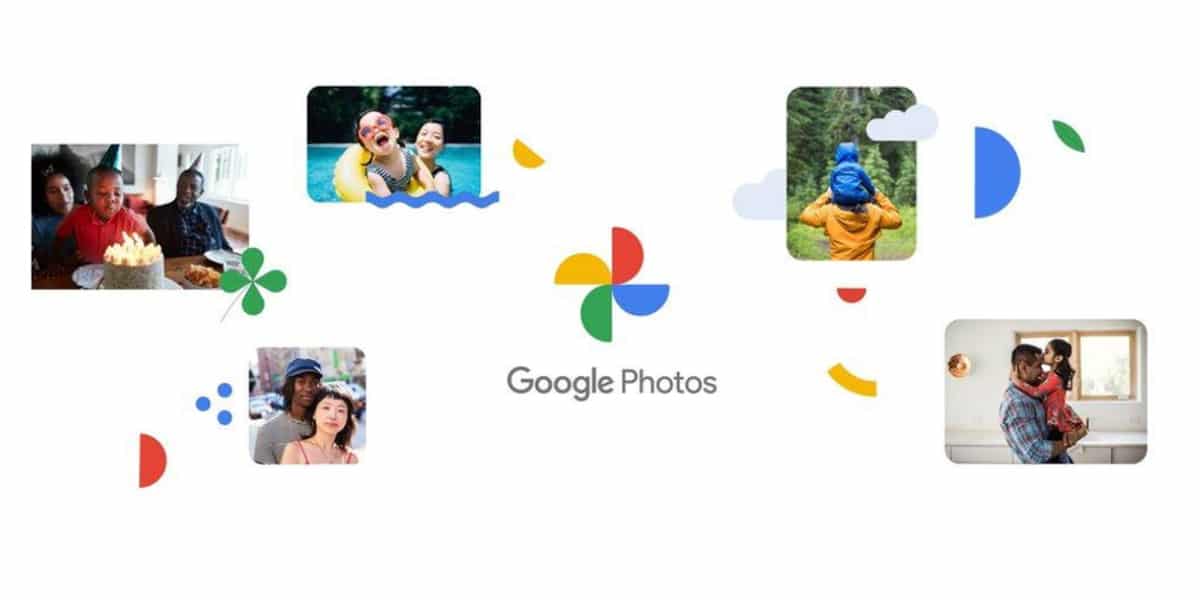
Dopo il lancio nel 2015 comeservizio di archiviazione illimitato gratuito e fai tutto il tuo marketing attorno a queste funzionalità, Google Foto è stata un'opzione ampiamente utilizzata dagli utenti Apple per tutti i loro dispositivi. Tuttavia, ora quello Google ha annunciato che lo spazio di archiviazione non sarà illimitato nel 2021È un buon momento per prendere in considerazione le possibilità che abbiamo di prendere le nostre foto dal servizio Google e spostarle su un altro come iCloud.
Sebbene il servizio non sarà illimitato nel 2021, da allora non c'è fretta di fare questo trasferimento di foto il servizio non è più illimitato a partire dal 1 giugno 2021. Inoltre, il servizio offrirà 15 GB di spazio di archiviazione gratuito per video e foto a partire da questa data.
Tuttavia, se la tua libreria è più grande di 15 GB, È meglio pianificare di spostarlo su un servizio come iCloud nel caso in cui desideri mantenerlo (che presumibilmente siamo sicuri che desideri). Spiegheremo di seguito i passaggi che devi seguire per esportare la tua libreria da Google Foto a iCloud.
Come esportare la tua libreria di Google Foto su iCloud
Opzione 1: come scaricare l'intera libreria di Google Foto
- Puoi andare su takeout.google.com a scarica una copia completa della tua libreria di Google Foto
- Per esportare solo foto / video, fare clic su «Deseleziona tutto» sul lato destro dell'elenco
- Seleziona solo Google Foto dall'elenco dei servizi disponibili
- In basso, fai clic su «Passaggio successivo»
- Seleziona le tue preferenze di esportazione (frequenza, tipo di file e dimensione)
- Clicca su Crea esportazione
- Vedrai lo stato di avanzamento dell'esportazione e riceverai un'email da Google una volta completato il processo. Questo può variare a seconda delle dimensioni della tua libreria
Opzione 2: come scaricare contenuti specifici da Google Foto
Per scaricare semplicemente contenuti specifici che potrebbe interessarti da Google Foto, puoi farlo da photos.google.com da qualsiasi computer o direttamente da iPhone, iPad o qualsiasi altro dispositivo app. Questa opzione ci consentirà di selezionare solo il contenuto che vorremo trasferire su un altro servizio o semplicemente sul dispositivo di download.
Da Mac / PC sul web
- Accedi a photos.google.com e accedi con il tuo account Google
- Seleziona le foto che desideri scaricare segnando il segno di spunta circolare che si trova in ciascuna miniatura
- Puoi selezionare tutto se selezioni le foto in alto a sinistra e tieni premuto Maiusc e seleziona l'ultimo video / foto dalla libreria. Ciò è utile anche per selezionare gli intervalli.
- Puoi usare il file scorciatoia sulla tastiera Shift + D per scaricarli oppure clicca sul pulsante con tre cerchi in alto a destra e clicca su «Download»
Dall'app Google Foto su iOS
- Apri l'app Google Foto sul tuo iPad o iPhone
- Premere a lungo sulla miniatura di una foto per selezionarla
- Seleziona le foto che desideri facendo scorrere il dito dalla foto selezionata oppure facendo clic uno ad uno su quelle che si desidera scaricare
- Premi il pulsante "Condividi" in alto
- Scegli «Condividi su» sul fondo
- Inviali tramite AirDrop o tramite e-mail, se necessario
Come importare le tue foto su iCloud
Dopo aver scaricato tutte le foto dalla libreria di Google Foto che desideri salvare su iCloud, procederemo ad importarli in due modi: Mac o dal web
Da un Mac
- Apri il Foto dell'app sul tuo mac
- Inserisci tutte le foto scaricate da Google Foto. Puoi persino trascinare la cartella in cui li hai memorizzati
- Fare clic su Foto nella barra nella parte superiore del sistema
- Vai a Preferenze> iCloud> Brand iCloud Photos quindi tutto si sincronizza con il tuo iPhone e iPad.
Un'altra opzione, che dipenderà dal numero di foto o video che hai scaricato, è AirDrop sul tuo iPhone o iPad con l'opzione Foto di iCloud attivata. In questo modo, una volta trasferiti sul dispositivo, verranno caricati automaticamente su iCloud.
Dal web
- Fai accedi al web icloud.com
- Scegli foto
- Clicca sul icona della nuvola con una freccia per caricare le foto
- Per come viene esportato da Google Foto, non saremo in grado di importare tutte le foto di uno senza prima manipolarle tutte le cartelle in cui è stata suddivisa l'esportazione. Ecco perché l'opzione dal Mac è molto più semplice anche se dipenderà dal numero di foto che hai.
Se la tua idea è passare a un nuovo servizio di archiviazione per le tue foto come iCloud, dicci nei commenti e dicci qual è la soluzione migliore per te al cambio di strategia di Google Foto.

Penso che questo articolo offra informazioni errate. Per iniziare, Google non eliminerà le foto che hai caricato su Google Foto nel giugno 2021. Non è necessario spostarle su iCloud per conservarle. Continuiamo con il fatto che il regolamento di google inizierà ad applicarsi da giugno 2021, vale a dire che la loro libreria occupa 50 Gb in quella data, non c'è problema, è da quella data che iniziano ad aggiungere. Da lì è una tua decisione se vuoi migrare o meno a un altro servizio. Ma la tua biblioteca rimarrà lì. Google ti regala 100 Gb per 2 euro e Apple 50 Gb per 1 euro. Bene, tocca a tutti. Ma penso che la cosa più sensata da fare sia tenere le foto su google e in futuro decidere.
Ma meglio farlo il prima possibile perché chiuderanno sicuramente il servizio di Google per quello che sembra dirigere l'articolo, giusto? Ecco perché è meglio scaricarlo e cancellare tutto prima che lo facciano ... Inoltre, Apple Cloud è gratuito e regalano 5 teras, penso che mio cognato mi abbia detto che ha un iPhone PRO MAX e ne sa molto tecnologia, quindi non vedo motivo per avere uno strumento di Google, quella spia, che sebbene abbia funzionato molto bene per me: organizza le tue foto, consenti la ricerca, crea album e libera spazio sul tuo telefonino facendone una copia in tempo reale in la nuvola ... non ha più senso. Se almeno ti lasceranno pagare e ti permetteranno di aumentare le maschere a piacimento, allora ancora. Penso che tutti dovrebbero cancellare le foto da google adesso, perché anche per sapere cosa fanno dei nostri volti ... sicuramente quelli di google hanno dipendenti che passano la giornata guardandoli e spettegolando ... sono piccoli con la privacy! Ora salgo e vado su icloud gratuito!
Stai facendo la stupida, o lo sei?